经验直达:
- 怎么让excel表格里文字对齐
- Excel怎么快速对齐姓名
一、怎么让excel表格里文字对齐
excel表格里文字对齐好,但打印预览和打印出来为什么乱七八糟的原因是EXCEL表格中的文字包括空格在内字体不同造成的 。
所以在Excel中最好不要用空格键来调整对齐文字,而要用系统里自带的对齐方式来对齐表格内的文字内容 。
【Excel怎么快速对齐姓名 怎么让excel表格里文字对齐】在EXCEl表格中正确使用对方文字的方法及具体操作步骤如下,以wps2019中的Excel为例做演示 。
1、在电脑wps中打开需要操作的Excel表格,如下图所示 。
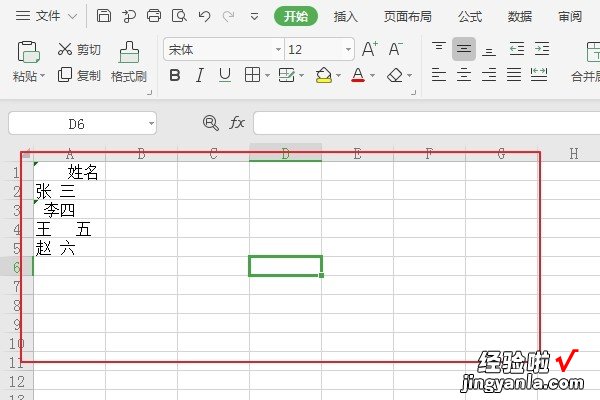
2、将需要对齐的单元格全部选中 , 点击鼠标右锓,选择“设置单元格格式”选项,点击进入下一页面,如下图所示 。
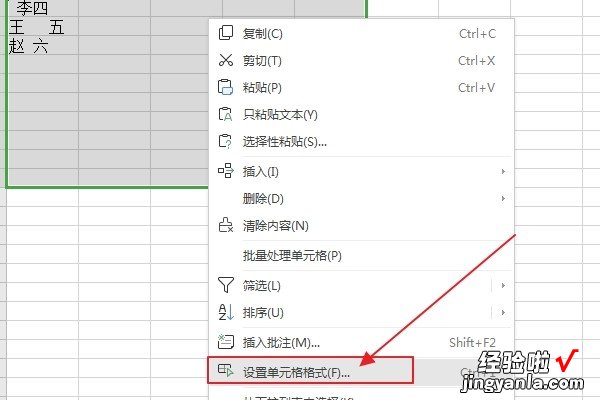
3、在弹出的设置选项对话框中选择“对齐”标签,点击进入下一页面,如下图所示 。
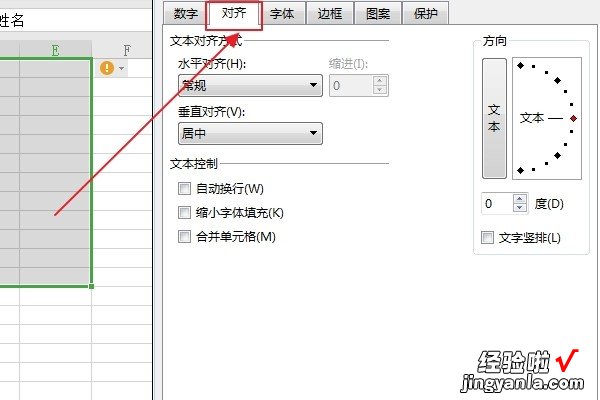
4、在对齐方式中选择需要的对齐方式 , 如下图所示,点击下方的确定选项 , 进入下一步 。
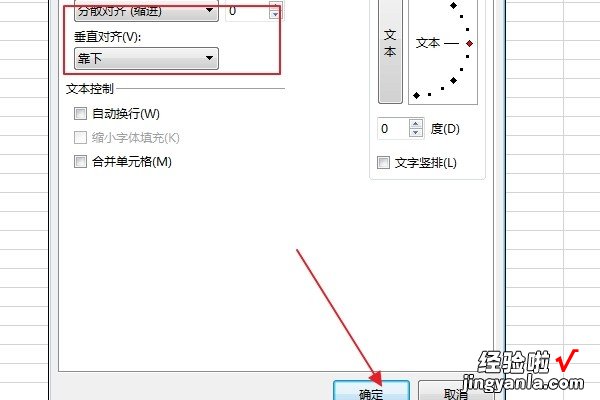
5、这样在表格当中需要对齐的文字就已经对齐好了,这样预览及打印就是整齐的了,如下图所示 。
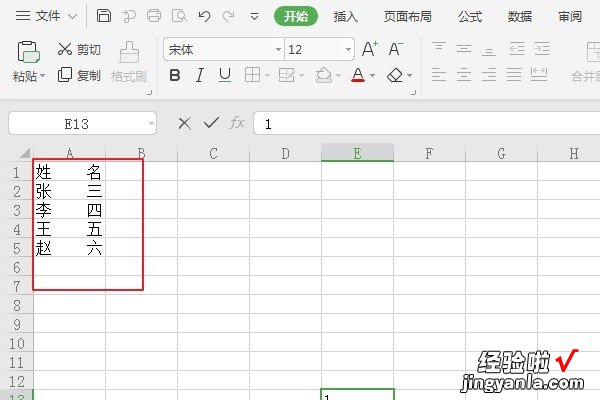
二、Excel怎么快速对齐姓名
在使用excel表格时需要把不同长度的字对齐 , 有的人就会一个个的输入空格,这样会很麻烦也浪费时间,那今天就拿姓名为例,Excel怎么快速对齐姓名呢?下面就跟小编一起来看看Excel快速对齐姓名的方法吧!
Excel怎么快速对齐姓名
1、选中需对齐的姓名,
右击鼠标,选择【设置单元格格式】 。
2、选择【对齐】,在水平对齐中选择【分散对齐】 , 点击【确定】
像上面一样调整后是不是变得好看多了,看上去是不是很简单呢?你学会了吗?
相关推荐:
哪款机械键盘好好用的机械键盘推荐
无线键盘没反应怎么办无线键盘没反应的原因
笔记本电脑黑屏的原因笔记本电脑黑屏怎么回事
